Odmah isprobajte ova jednostavna rješenja
- 0x80073cf3 je pogreška Microsoft Storea koja sprječava ispravno ažuriranje aplikacije.
- To može biti zbog oštećenih datoteka, neispravnog ažuriranja ili pretjerano aktivne antivirusne aplikacije.
- U svakom slučaju, popravak je jednostavan za napraviti s više rješenja koja možete isprobati, poput resetiranja same aplikacije Microsoft Store.
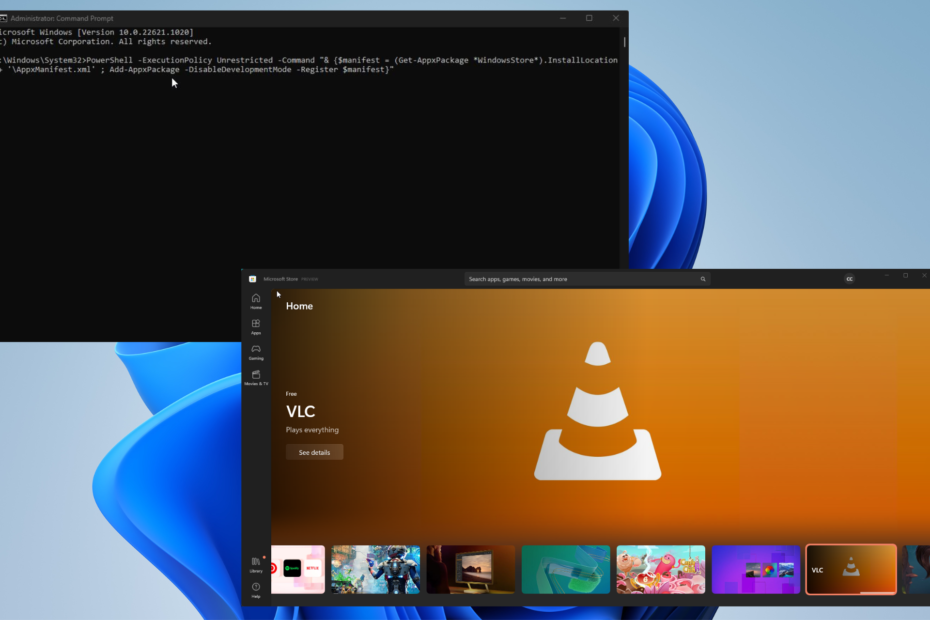
xINSTALIRAJTE KLIKOM NA PREUZMI DATOTEKU
Ovaj softver će popraviti uobičajene računalne pogreške, zaštititi vas od gubitka datoteka, zlonamjernog softvera, kvara hardvera i optimizirati vaše računalo za maksimalne performanse. Riješite probleme s računalom i uklonite viruse sada u 3 jednostavna koraka:
- Preuzmite Restoro PC Repair Tool koji dolazi s patentiranim tehnologijama (dostupan patent ovdje).
- Klik Započni skeniranje kako biste pronašli probleme sa sustavom Windows koji bi mogli uzrokovati probleme na računalu.
- Klik Popravi sve za rješavanje problema koji utječu na sigurnost i performanse vašeg računala.
- Restoro je preuzeo 0 čitatelja ovog mjeseca.
0x80073cf3 je kod pogreške koji se ponekad pojavljuje prilikom ažuriranja Microsoft Store na Windows 10 ili 11. Uglavnom, ažuriranje nije uspjelo završiti iz bilo kojeg razloga.
Pogreška se također može pojaviti kad god pokušate preuzeti a igra iz Microsoftove trgovine. U svakom slučaju, rješavanje ovog problema prilično je jednostavno na više načina.
Zašto se ova pogreška pojavila na mom Windows računalu?
Važno je suziti stvari prije nego što krenete s rješenjima. Kada se radi o softverskim pogreškama na računalima sa sustavom Windows, to uvijek ima veze s nekom vrstom greške ili oštećenja:.
- Vaše Windows 11 računalo je zastarjelo: Toplo preporučamo da budete u toku s sva ažuriranja koja Microsoft uvodi, tako da ne propustite nikakve nove popravke.
- Oštećene datoteke prisutne su u vašem sustavu: Datoteke poput ovih mogu zabrljati s osnovnim funkcijama u sustavu Windows pa biste trebali očistite ih što je prije moguće.
- Nedavno ažuriranje može imati manjkavosti: Microsoft ih ne shvaća uvijek kako treba. Ako su se problemi počeli događati nakon nedavnog ažuriranja, trebali biste vratite ga na prethodni.
Kako mogu popraviti ovu grešku Microsoft Storea?
Sljedeća složena rješenja najbolja su opcija za rješavanje pogreške 0x80073cf3. Međutim, postoji nekoliko jednostavnih rješenja koja možete isprobati i vidjeti rade li umjesto toga:
- Privremeno onemogućite antivirusni softver. Ponekad antivirusne aplikacije mogu biti pretjerane i blokirati više nego što bi trebale. Isključivanje bi trebalo funkcionirati.
- Preuzmite i instalirajte najnoviji Windows Update. Drugog utorka svakog mjeseca, Microsoft ima Patch Tuesday na kojem objavljuje najnovije softverske popravke. Pripazite na to.
- Pokrenite Windows alat za rješavanje problema. To možete učiniti tako da odete u izbornik Postavke, odaberete Drugi alat za rješavanje problema i odaberete onaj posebno za aplikacije Windows trgovine.
- Ponovno instalirajte problematičnu aplikaciju. Ako se pogreška pojavila nakon preuzimanja određene aplikacije, možda je taj dio softvera uzrok svih glavobolja.
1. Provjerite postavke lokacije
- Otvorite Windows 11 postavke izbornik i idite na Vrijeme i jezik tab.
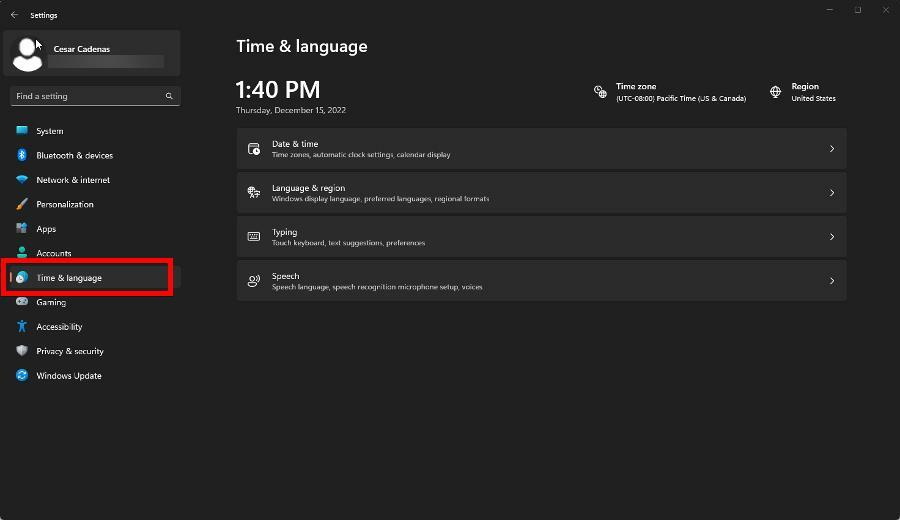
- Provjerite odražavaju li vremenska zona i regija mjesto gdje živite. Ako ne, ispravite stvari tako da prvo proširite Vremenska zona jelovnik i odabir pravog.
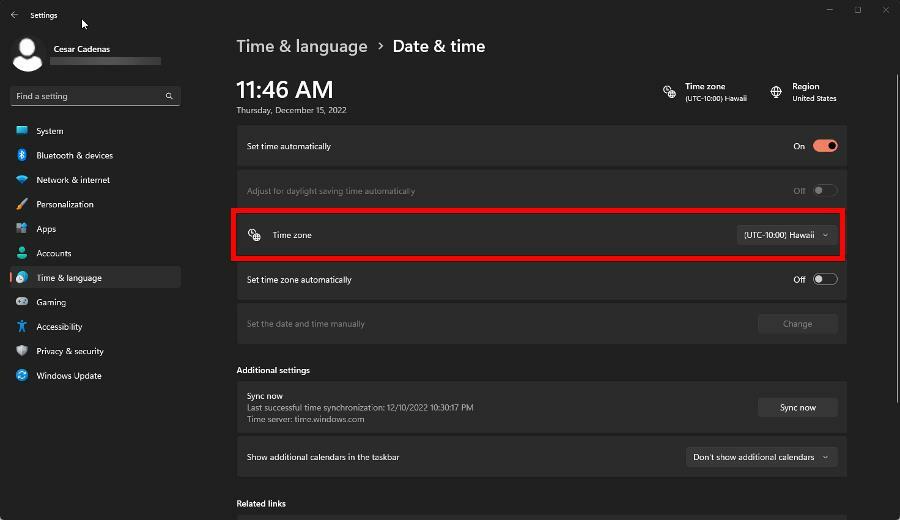
- Sljedeći odabir Regija u gornjem desnom kutu, au sljedećem odjeljku promijenite svoju državu ili regiju u mjesto u kojem živite.

2. Ponovno postavite predmemoriju Microsoft Storea
- Donesite postavke izbornik i kliknite na aplikacije jezičak na lijevoj strani.
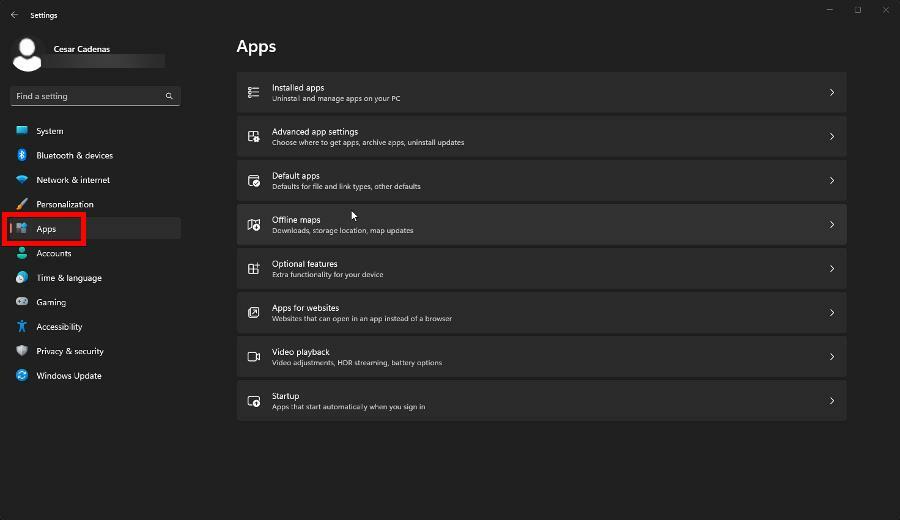
- Klik Instalirane aplikacije i tražiti Microsoft Store u popisu.
- Pritisnite tri točke s desne strane i odaberite Napredne opcije.

- Pomaknite se prema dolje do Resetiraj odjeljak. Kliknite na Popravak opcija. Ako to ne uspije, odaberite Resetiraj gumb umjesto toga.
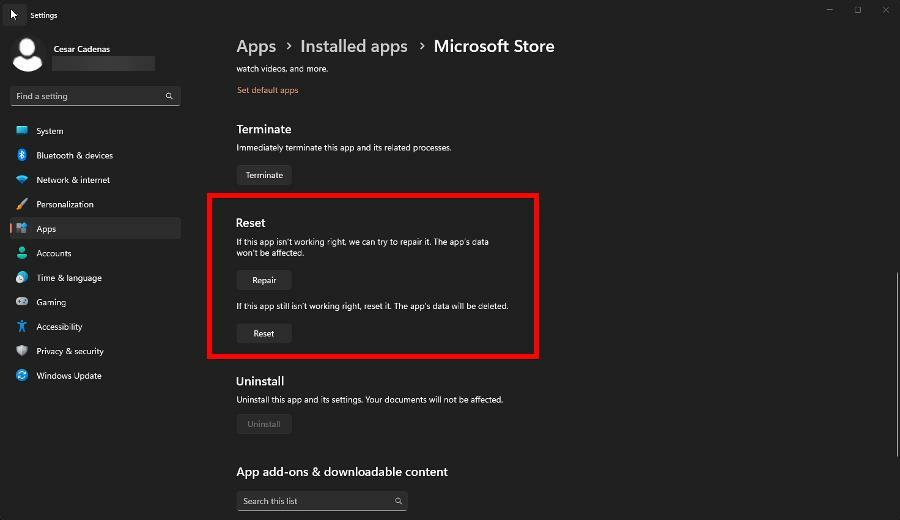
- Nasuprot tome, dovedite Naredbeni redak na Windows pretraživanje i odaberite Pokreni kao administrator.
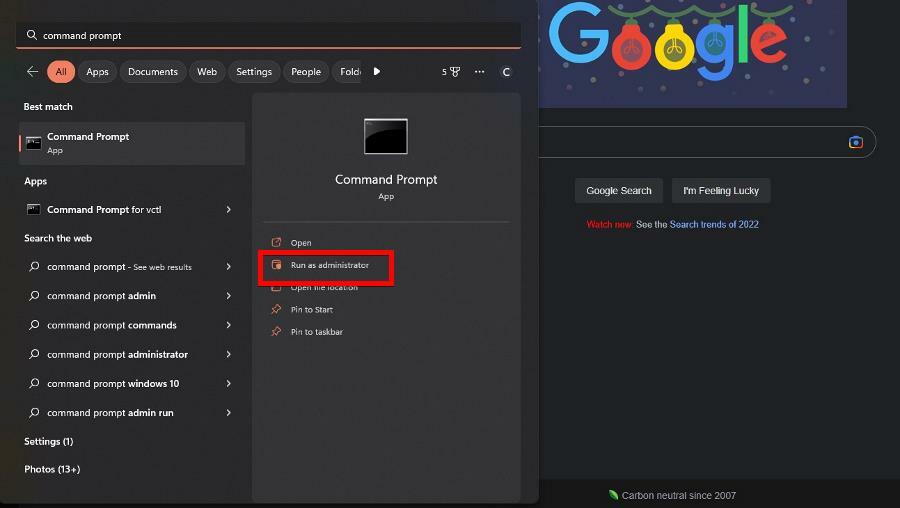
- Upišite sljedeću naredbu i pritisnite Unesi
wsreset.exe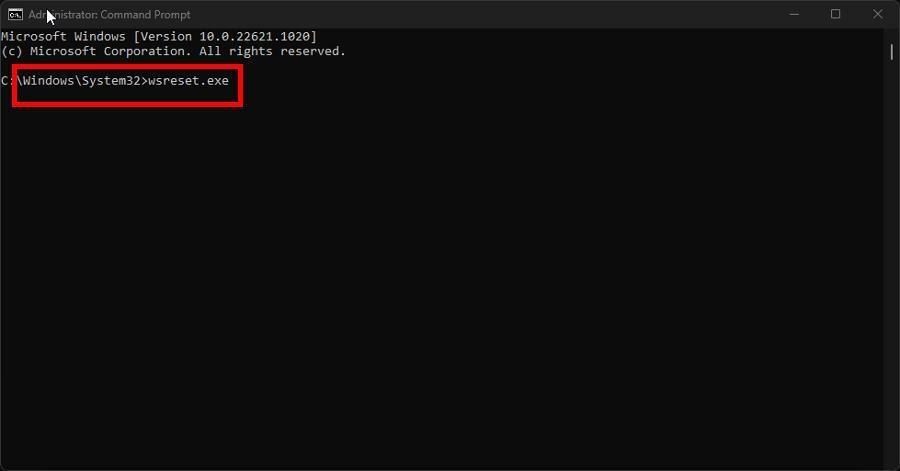
- Nakon toga, Microsoft Store će se otvoriti nanovo postavljeno. Ponovno pokrenite računalo kako biste dovršili postupak.
3. Očistite mapu lokalne predmemorije
- Desnom tipkom miša kliknite Windows simbol u donjem lijevom kutu i odaberite Trčanje.
- Upišite %podaci aplikacije%. Zatim kliknite U REDU.
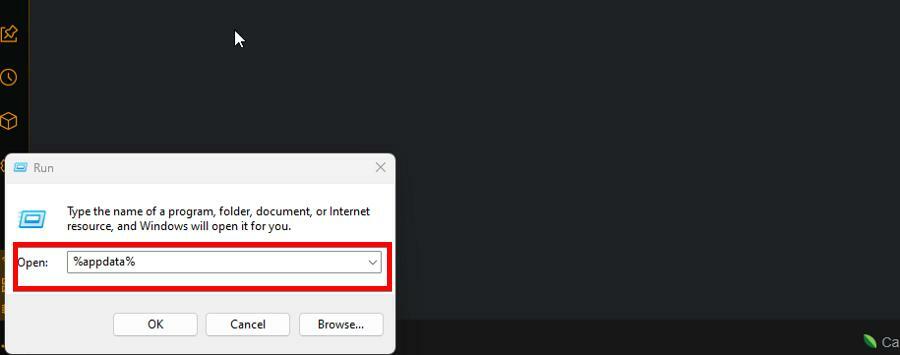
- Otvori Lokalni mapa. Ako završite u Roaming mapu, izađite iz nje i zatim odaberite Lokalni.

- Pomaknite se prema dolje i otvorite Paketi mapa.

- Pomičite se prema dolje u ovom novom prozoru dok ne pronađete mapu pod naslovom Microsoft. WindowsStore_8wekyb3d8bbwe. Otvorite ga kad ga pronađete.
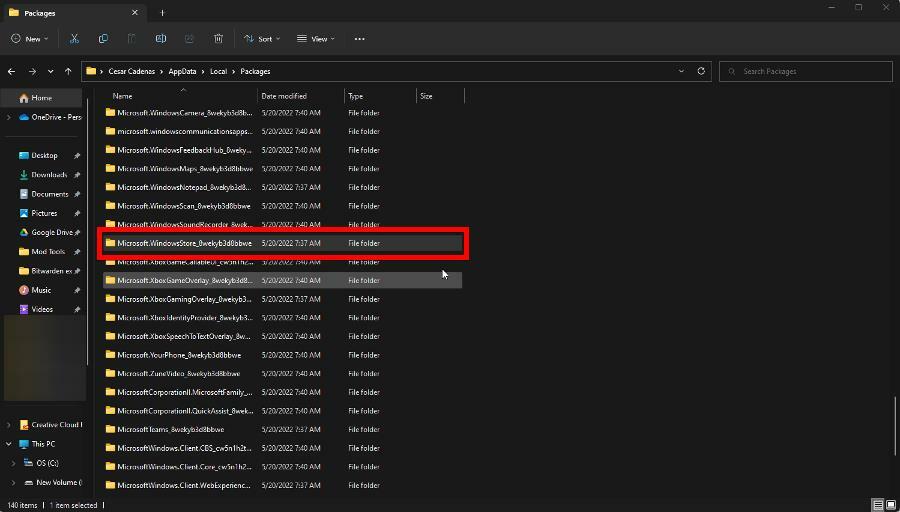
- Otvori LocalCache mapu i izbrišite sve unutra.
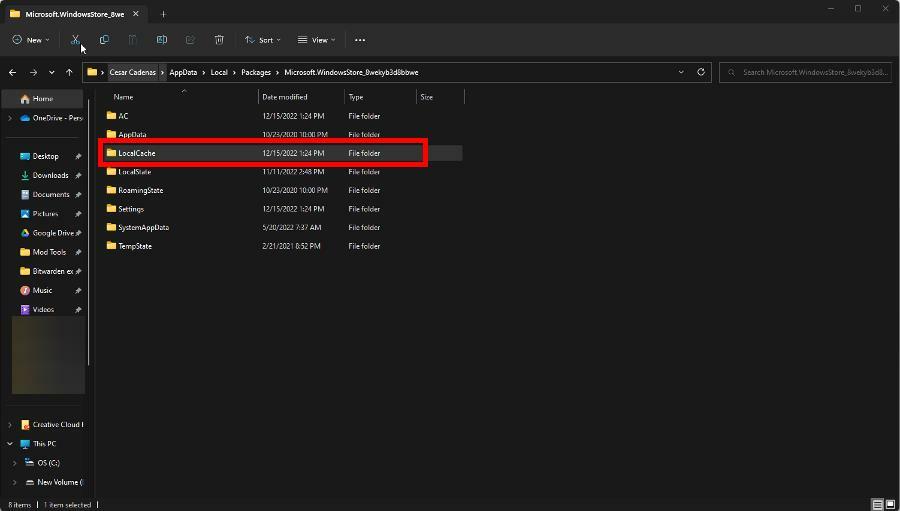
4. Ponovno instalirajte Microsoft Store
- Spomenuti Naredbeni redak u sustavu Windows i odaberite Pokreni kao administrator.
- Kopirajte i zalijepite sljedeću naredbu u Naredbeni redak zatim pritisnite Unesi:
PowerShell -ExecutionPolicy Unrestricted -Command "& {$manifest = (Get-AppxPackage *WindowsStore*).InstallLocation + '\AppxManifest.xml'; Add-AppxPackage -DisableDevelopmentMode -Register $manifest}"
Savjet stručnjaka:
SPONZORIRANO
Teško je riješiti neke probleme s osobnim računalom, posebno kada su u pitanju oštećena spremišta ili nedostajuće Windows datoteke. Ako imate problema s ispravljanjem greške, vaš sustav je možda djelomično pokvaren.
Preporučujemo da instalirate Restoro, alat koji će skenirati vaš stroj i identificirati u čemu je greška.
Kliknite ovdje za preuzimanje i početak popravka.
Naredba može trenutno zatreperiti plavo. Nakon što završi, Microsoft Store je završio s ponovnom instalacijom.
Postoje i druge pogreške koje mogu pokvariti vaše iskustvo. Jedan od njih je Kôd pogreške 0x80131500 što je generička pogreška što znači da može biti bilo što, od zastarjele verzije Microsoft Storea do oštećene predmemorije aplikacije.
Rješavanje ovog problema može biti jednostavno kao što je ispravno postavljanje vremena i regije, kao što je ranije prikazano, do složenijih rješenja kao što je rekonfiguracija internetskih svojstava.
Također možete doživjeti Microsoft Store se odjednom ne učitava. Problemi s vezom uglavnom su najvjerojatniji razlog zašto se to događa. Preporučujemo da promijenite DNS poslužitelj kako biste to popravili.
Slobodno komentirajte ispod ako imate bilo kakvih drugih problema s Microsoft Storeom i trebate našu pomoć.
Još uvijek imate problema? Popravite ih ovim alatom:
SPONZORIRANO
Ako gornji savjeti nisu riješili vaš problem, vaše računalo može imati dublje probleme sa sustavom Windows. Preporučujemo preuzimajući ovaj alat za popravak računala (ocijenjeno Sjajno na TrustPilot.com) kako biste im se jednostavno obratili. Nakon instalacije jednostavno kliknite Započni skeniranje i zatim pritisnite na Popravi sve.


